Otrzymaj bezpłatne skanowanie i sprawdź, czy twój komputer jest zainfekowany.
USUŃ TO TERAZAby korzystać z w pełni funkcjonalnego produktu, musisz kupić licencję na Combo Cleaner. Dostępny jest 7-dniowy bezpłatny okres próbny. Combo Cleaner jest własnością i jest zarządzane przez RCS LT, spółkę macierzystą PCRisk.
Uniknij bycia przekierowywanym do podejrzanych stron przez mp3hub[.]com
Czym jest mp3hub[.]com?
Mp3hub[.].com to witryna oferująca usługę pobierania i konwertowania wideo. Ludzie mogą korzystać z tej strony, aby pobierać filmy z YouTube, Soundcloud i Facebooka. Nie zalecamy używania jej z tych dwóch powodów: pobieranie filmów z YouTube jest nielegalne. Oprócz tego, mp3hub[.]com korzysta z nieuczciwych sieci reklamowych. Przekierowuje odwiedzających (użytkowników) na różne niewiarygodne, zwodnicze witryny.
![mp3hub[.]com pop-up redirects](/images/stories/screenshots201908/mp3-homepage.jpg)
Osoby korzystające z usługi pobierania i konwertowania wideo przez mp3hub[.]com zostają przekierowane na podejrzane strony, które służą do reklamowania różnych porywaczy przeglądarki, adware i innych potencjalnie niechcianych aplikacji (PUA). Porywacze przeglądarki mają na celu zmusić użytkowników do korzystania z fałszywych wyszukiwarek (lub odwiedzania innych podejrzanych stron). Robią to, zmieniając niektóre ustawienia przeglądarki. Ponadto tego typu aplikacje są często wykorzystywane przez programistów jako narzędzia do śledzenia informacji: zbierają dane związane z przeglądaniem, takie jak adresy IP, wprowadzone zapytania, adresy otwartych/odwiedzanych stron, geolokalizacje itp. Czasami porywacze przeglądarki zbierają dane osobowe i wrażliwe. Ich programiści udostępniają zebrane dane innym osobom, które mogą być cyberprzestępcami. Tak czy inaczej, obie strony niewłaściwie wykorzystują dane o użytkownikach do generowania przychodów. Aplikacje typu adware, jeśli są zainstalowane, wyświetlają różne reklamy (kuponowe, banerowe, ankietowe, pop-up itp.), które zwykle prowadzą ludzi, którzy je klikają, na różne podejrzane witryny. W niektórych przypadkach takie reklamy są zaprojektowane do uruchamiania skryptów, które pobierają (a nawet instalują) inne niechciane, potencjalnie złośliwe aplikacje. Ponadto mp3hub[.]com otwiera zwodnicze strony internetowe, których celem jest nakłanianie ludzi do pobrania i zainstalowania podejrzanego oprogramowania. Te zwodnicze strony wyświetlają powiadomienia o wykrytych wirusach i zachęcają użytkowników do usunięcia ich za pomocą takiej lub innej podejrzanej aplikacji. Ani tym stronom, ani reklamowanemu na nich oprogramowaniu nie można ufać. Ponadto mp3hub[.]com prosi odwiedzających o zezwolenie na wyświetlanie powiadomień. Zalecamy, aby nie udzielać takiej zgody żadnej podejrzanej witrynie, w tym mp3hub[.]com. Jeśli zgoda taka zostanie wydana, witryny tego typu zaczynają wyświetlać powiadomienia, które zwykle zawierają różne zwodnicze reklamy prowadzące do podejrzanych witryn, reklamujących podejrzane oprogramowanie itd. Podsumowując, odradzamy używanie mp3hub[.]com (jej usługi). Może to prowadzić do niechcianych pobrań, instalacji, które mogą prowadzić do problemów związanych z bezpieczeństwem przeglądania, prywatnością, a nawet kradzieżą tożsamości.
| Nazwa | Reklamy mp3hub.com |
| Typ zagrożenia | Reklamy powiadomień push, niechciane reklamy, reklamy pop-up |
| Nazwy wykrycia | Pełna lista wykrycia (VirusTotal) |
| Obsługiwany adres IP | 104.24.22.4 |
| Obserwowane domeny | news.mp3hub.com |
| Objawy | Dostrzeganie ogłoszeń niepochodzących oryginalnie z przeglądanych przez ciebie stron. Natrętne reklamy pop-up. Obniżona prędkość przeglądania Internetu. |
| Metody dystrybucji | Zwodnicze reklamy pop-up, potencjalnie niechciane aplikacje (adware) |
| Zniszczenie | Obniżona wydajność komputera, śledzenie przeglądania - problemy prywatności, możliwe dodatkowe infekcje malware. |
| Usuwanie |
Aby usunąć możliwe infekcje malware, przeskanuj komputer profesjonalnym oprogramowaniem antywirusowym. Nasi analitycy bezpieczeństwa zalecają korzystanie z Combo Cleaner. Pobierz Combo CleanerBezpłatny skaner sprawdza, czy twój komputer jest zainfekowany. Aby korzystać z w pełni funkcjonalnego produktu, musisz kupić licencję na Combo Cleaner. Dostępny jest 7-dniowy bezpłatny okres próbny. Combo Cleaner jest własnością i jest zarządzane przez RCS LT, spółkę macierzystą PCRisk. |
Mp3hub[.]com jest jedną z wielu stron internetowych, które oferują taką usługę pobierania wideo. Inne podobne strony to notube[.]net, fetchtube[.]com i flv2mp3[.]by. Istnieje jednak wiele innych witryn tego typu w Internecie. W większości przypadków zawierają podejrzane reklamy i/lub otwierają witryny tego rodzaju. W ten czy inny sposób ludzie, którzy odwiedzają takie strony/korzystają z ich usług, mogą zostać oszukani do pobrania i/lub zainstalowania niechcianego oprogramowania, a nawet zainfekowania komputerów malware. Zainstalowane oprogramowanie tego typu może powodować poważne problemy.
Jak zainstalowałem adware na moim komputerze?
Jak wspomniano powyżej, różne niechciane aplikacje (PUAS) mogą być instalowane za pomocą zwodniczych reklam, którą ludzie chętnie lub przypadkowo klikają. Jednak dość często oprogramowanie tego rodzaju jest dystrybuowane przy użyciu zwodniczej metody marketingowej zwanej także „sprzedażą wiązaną". Oznacza to, że programiści promują takie aplikacje, dołączając je do konfiguratorów pobierania i/lub konfiguracji różnych programów, zazwyczaj bezpłatnych. Prezentują je jako dodatkowe oferty, jednak informacje o nich nie są odpowiednio ujawniane. W większości przypadków informacje o dodatkowych pobraniach i/lub instalacjach są ukryte w takich ustawieniach, jak „Niestandardowe", „Zaawansowane" itd. Ludzie zostają oszukani do niechcianych pobrań i/lub instalacji, gdy pozostawiają te ustawienia bez zmian.
Jak uniknąć instalacji potencjalnie niechcianych aplikacji?
Zalecamy pobieranie każdego oprogramowania z oficjalnych stron i nie korzystanie z takich źródeł, jak zewnętrzne programy pobierania, nieoficjalne witryny, sieci peer-to-peer (takie jak klienci torrent, eMule) itd. Ponadto, żadne oprogramowanie nie powinno być instalowane za pośrednictwem zewnętrznych instalatorów. Jeśli konfiguratory pobierania lub instalacji zawierają jakiekolwiek ustawienia/opcje (takie jak „Niestandardowe", „Zaawansowane" itp.), nie należy ich pozostawiać niezaznaczonych i niezmienionych. Ponadto odradzamy klikanie natrętnych reklam, zwłaszcza gdy są one wyświetlane na podejrzanych stronach. Na przykład na stronach związanych z hazardem, randkami dla dorosłych, pornografią itp. Jeśli istnieje powód, by sądzić, że w twojej przeglądarce zainstalowano PUA, zalecamy sprawdzenie listy zainstalowanych dodatków, rozszerzeń lub wtyczek i jak najszybsze usunięcie podejrzanych, niechcianych aplikacji. To samo należy zrobić z programami tego rodzaju, które są zainstalowane na twoim komputerze/systemie operacyjnym. Jeśli twój komputer jest już zainfekowany nieuczciwymi aplikacjami, zalecamy przeprowadzenie skanowania za pomocą Combo Cleaner Antivirus dla Windows, aby automatycznie je wyeliminować.
Wygląd strony internetowej mp3hub[.]com przekierowującej użytkowników do nieuczciwych witryn (GIF):
![mp3hub[.]com website appearance (GIF)](/images/stories/screenshots201908/mp3-appearance.gif)
Zrzut ekranu zwodniczej witryny (apple.com-mac-optimizer[.]live) otworzonej przez mp3hub[.]com:
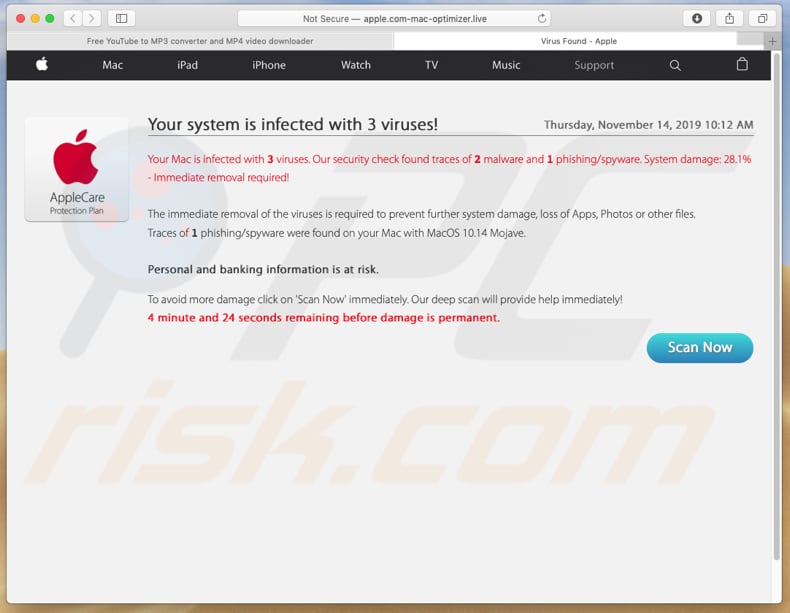
Kolejna podejrzana strona otworzona przez mp3hub[.]com:
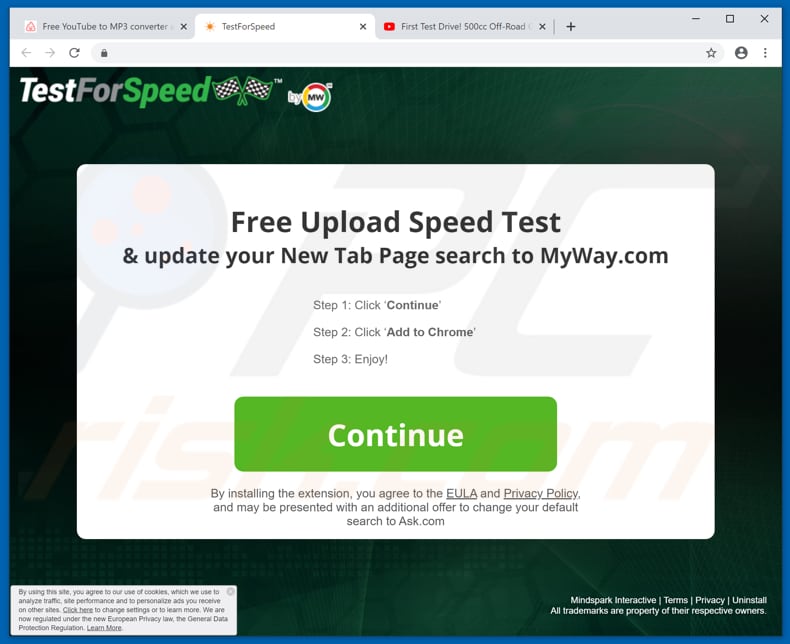
Jeszcze jeden przykład podejrzanej witryny, która otwiera się przez mp3hub[.]com:
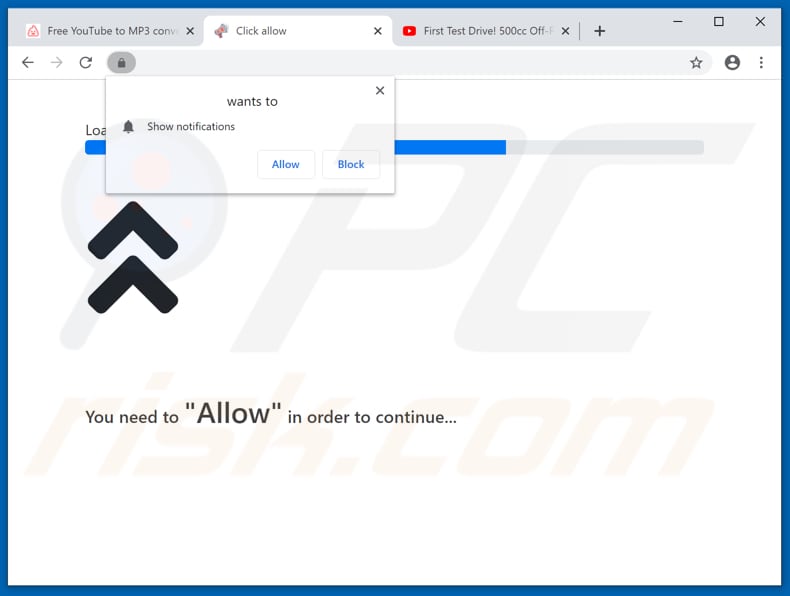
Zwodnicze powiadomienia przeglądarki generowane przez witrynę mp3hub[.]com (na macOS):
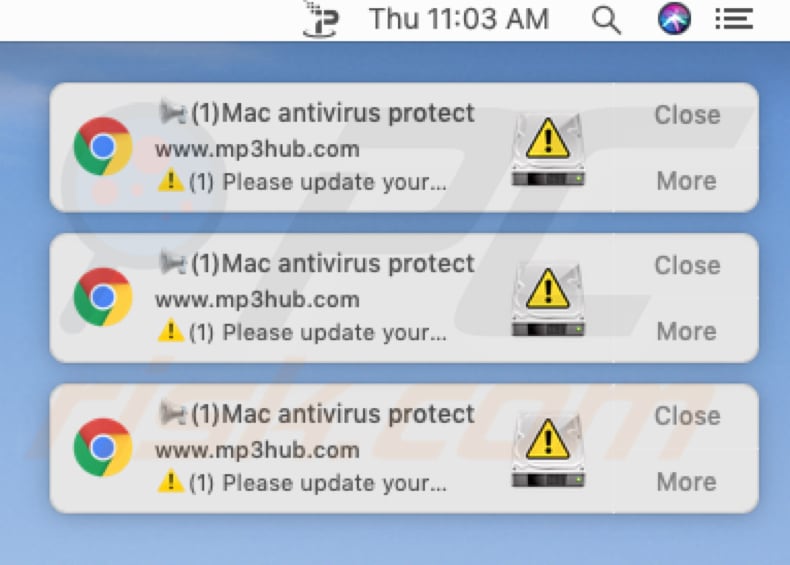
Powiadomienia przeglądarki generowane przez mp3hub[.]com (na Windows):
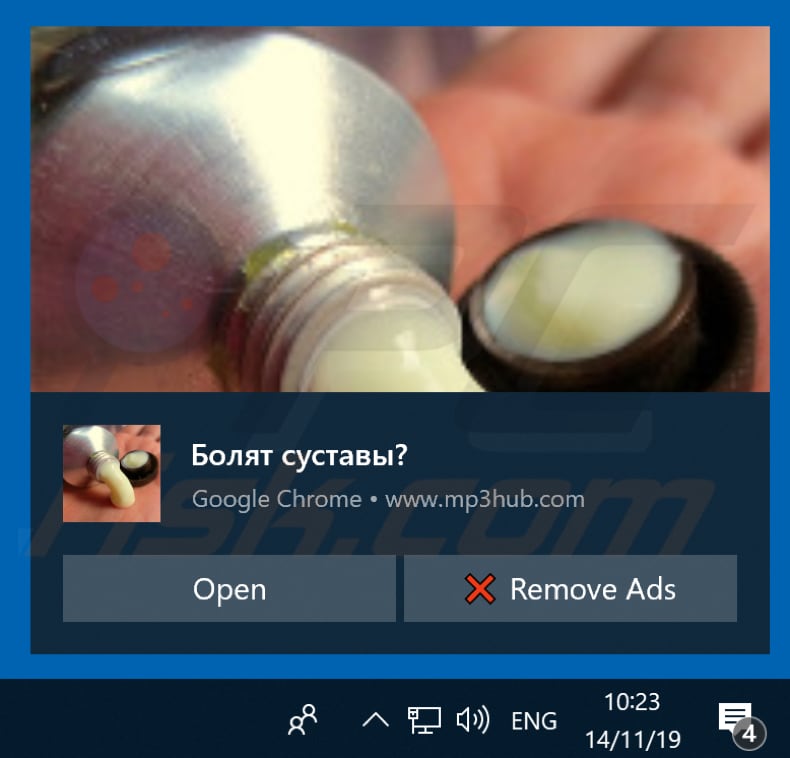
WAŻNA UWAGA! Strona mp3hub[.]com prosi o włączenie powiadomień przeglądarki internetowej.
Dlatego przed rozpoczęciem wykonaj następujące kroki:
Google Chrome (PC):
- Kliknij przycisk Menu (trzy kropki) w prawym górnym rogu ekranu
- Wybierz "Ustawienia", przewiń w dół i kliknij "Zaawansowane"
- Przewiń w dół do sekcji "Prywatność i bezpieczeństwo", wybierz "Ustawienia treści", a następnie "Powiadomienia"
- Kliknij trzy kropki po prawej stronie każdego podejrzanego adresu URL i kliknij "Blokuj" lub "Usuń" (jeśli klikniesz "Usuń" i ponownie wejdziesz na złośliwą stronę, pojawi się prośba o ponowne włączenie powiadomień)

Google Chrome (Android):
- Kliknij przycisk Menu (trzy kropki) w prawym górnym rogu ekranu i kliknij "Ustawienia"
- Przewiń w dół, kliknij "Ustawienia strony", a następnie "Powiadomienia"
- W otwartym oknie znajdź wszystkie podejrzane adresy URL i kliknij je jeden po drugim
- Wybierz "Powiadomienia" w sekcji "Pozwolenia" i ustaw przycisk na "WYŁ."

Mozilla Firefox:
- Kliknij przycisk Menu (trzy paski) w prawym górnym rogu ekranu
- Wybierz "Opcje" i na pasku narzędzi po lewej stronie ekranu kliknij "Prywatność i bezpieczeństwo"
- Przewiń w dół do sekcji "Pozwolenia" i kliknij dwukrotnie przycisk "Ustawienia" bok "Powiadomień"
- W otwartym oknie znajdź wszystkie podejrzane adresy URL, kliknij menu i wybierz "Blokuj"

Internet Explorer:
- Kliknij ikonę koła zębatego w prawym górnym rogu ekranu okna IE
- Wybierz "Opcje internetowe"
- Wybierz zakładkę "Prywatność" i kliknij "Ustawienia" poniżej sekcji "Blokuj pop-up"
- Wybierz podejrzane adresu URL poniżej i usuń je jeden po drugim klikając przycisk "Usuń"

Microsoft Edge:
- Kliknij przycisk menu (trzy kropki) w prawym górnym rogu ekranu Edge
- Przewiń w dół, znajdź i kliknij "Ustawienia"
- Przewiń ponownie w dół i kliknij "Zobacz ustawienia zaawansowane"
- Kliknij "Zarządzaj" poniżej "Pozwoleniami witryny"
- Kliknij przełącznik poniżej każdej podejrzanej witryny

Safari (Mac):
- Kliknij przycisk "Safari" w lewym górnym rogu ekranu i wybierz "Preferencje..."
- Wybierz zakładkę "Witryny", a następnie w lewym panelu wybierz sekcję "Powiadomienia"
- Sprawdź podejrzane adresy URL i dla każdej z nich zastosuj opcję "Odmów"

Natychmiastowe automatyczne usunięcie malware:
Ręczne usuwanie zagrożenia może być długim i skomplikowanym procesem, który wymaga zaawansowanych umiejętności obsługi komputera. Combo Cleaner to profesjonalne narzędzie do automatycznego usuwania malware, które jest zalecane do pozbycia się złośliwego oprogramowania. Pobierz je, klikając poniższy przycisk:
POBIERZ Combo CleanerPobierając jakiekolwiek oprogramowanie wyszczególnione na tej stronie zgadzasz się z naszą Polityką prywatności oraz Regulaminem. Aby korzystać z w pełni funkcjonalnego produktu, musisz kupić licencję na Combo Cleaner. Dostępny jest 7-dniowy bezpłatny okres próbny. Combo Cleaner jest własnością i jest zarządzane przez RCS LT, spółkę macierzystą PCRisk.
Szybkie menu:
- Czym jest mp3hub[.]com?
- KROK 1. Odinstalowanie aplikacji adware przy użyciu Panelu sterowania.
- KROK 2. Usuwanie adware z Internet Explorer.
- KROK 3. Usuwanie zwodniczych wtyczek z Google Chrome.
- KROK 4. Usuwanie rozszerzeń typu adware z Mozilla Firefox.
- KROK 5. Usuwanie złośliwych rozszerzeń z Safari.
- KROK 6. Usuwanie zwodniczych wtyczek z Microsoft Edge.
Usuwanie adware:
Użytkownicy Windows 10:

Kliknij prawym przyciskiem myszy w lewym dolnym rogu ekranu i w menu szybkiego dostępu wybierz Panel sterowania. W otwartym oknie wybierz Programy i funkcje.
Użytkownicy Windows 7:

Kliknij Start ("logo Windows" w lewym dolnym rogu pulpitu) i wybierz Panel sterowania. Zlokalizuj Programy i funkcje.
Użytkownicy macOS (OSX):

Kliknij Finder i w otwartym oknie wybierz Aplikacje. Przeciągnij aplikację z folderu Aplikacje do kosza (zlokalizowanego w Twoim Docku), a następnie kliknij prawym przyciskiem ikonę Kosza i wybierz Opróżnij kosz.
![mp3hub[.]com adware uninstall via Control Panel](/images/stories/screenshots201908/mp3-programs.jpg)
W oknie odinstalowywania programów spójrz na wszelkie ostatnio zainstalowane i podejrzane aplikacje, wybierz te wpisy i kliknij przycisk "Odinstaluj" lub "Usuń".
Po odinstalowaniu potencjalnie niechcianego programu, który powoduje przekierowania do mp3hub[.]com, przeskanuj swój komputer pod kątem wszelkich pozostawionych niepożądanych składników lub możliwych infekcji malware. Zalecane oprogramowanie usuwania malware.
POBIERZ narzędzie do usuwania złośliwego oprogramowania
Combo Cleaner sprawdza, czy twój komputer został zainfekowany. Aby korzystać z w pełni funkcjonalnego produktu, musisz kupić licencję na Combo Cleaner. Dostępny jest 7-dniowy bezpłatny okres próbny. Combo Cleaner jest własnością i jest zarządzane przez RCS LT, spółkę macierzystą PCRisk.
Usuwanie adware z przeglądarek internetowych:
Film pokazujący, jak usunąć potencjalnie niechciane dodatki przeglądarki:
 Usuwanie złośliwych dodatków z Internet Explorer:
Usuwanie złośliwych dodatków z Internet Explorer:
![Removing mp3hub[.]com ads from Internet Explorer step 1](/images/stories/screenshots201908/mp3-ie1.jpg)
Kliknij ikonę "koła zębatego" ![]() (w prawym górnym rogu Internet Explorer) i wybierz "Zarządzaj dodatkami". Spójrz na wszelkie ostatnio zainstalowane podejrzane rozszerzenia przeglądarki, wybierz te wpisy i kliknij "Usuń".
(w prawym górnym rogu Internet Explorer) i wybierz "Zarządzaj dodatkami". Spójrz na wszelkie ostatnio zainstalowane podejrzane rozszerzenia przeglądarki, wybierz te wpisy i kliknij "Usuń".
![Removing mp3hub[.]com ads from Internet Explorer step 2](/images/stories/screenshots201908/mp3-ie2.jpg)
Metoda opcjonalna:
Jeśli nadal występują problemy z usunięciem reklamy mp3hub.com, możesz zresetować ustawienia programu Internet Explorer do domyślnych.
Użytkownicy Windows XP: Kliknij Start i kliknij Uruchom. W otwartym oknie wpisz inetcpl.cpl. W otwartym oknie kliknij na zakładkę Zaawansowane, a następnie kliknij Reset.

Użytkownicy Windows Vista i Windows 7: Kliknij logo systemu Windows, w polu wyszukiwania wpisz inetcpl.cpl i kliknij enter. W otwartym oknie kliknij na zakładkę Zaawansowane, a następnie kliknij Reset.

Użytkownicy Windows 8: Otwórz Internet Explorer i kliknij ikonę koła zębatego. Wybierz Opcje internetowe.

W otwartym oknie wybierz zakładkę Zaawansowane.

Kliknij przycisk Reset.

Potwierdź, że chcesz przywrócić ustawienia domyślne przeglądarki Internet Explorer, klikając przycisk Reset.

 Usuwanie złośliwych rozszerzeń z Google Chrome:
Usuwanie złośliwych rozszerzeń z Google Chrome:
![Removing mp3hub[.]com ads from Google Chrome step 1](/images/stories/screenshots201908/mp3-chrome1.jpg)
Kliknij ikonę menu Chrome ![]() (w prawym górnym rogu Google Chrome), wybierz "Więcej narzędzi" i kliknij "Rozszerzenia". Zlokalizuj wszelkie ostatnio zainstalowane i podejrzane dodatki przeglądarki i usuń je.
(w prawym górnym rogu Google Chrome), wybierz "Więcej narzędzi" i kliknij "Rozszerzenia". Zlokalizuj wszelkie ostatnio zainstalowane i podejrzane dodatki przeglądarki i usuń je.
![Removing mp3hub[.]com ads from Google Chrome step 2](/images/stories/screenshots201908/mp3-chrome2.jpg)
Metoda opcjonalna:
Jeśli nadal masz problem z usunięciem reklamy mp3hub.com, przywróć ustawienia swojej przeglądarki Google Chrome. Kliknij ikonę menu Chrome ![]() (w prawym górnym rogu Google Chrome) i wybierz Ustawienia. Przewiń w dół do dołu ekranu. Kliknij link Zaawansowane….
(w prawym górnym rogu Google Chrome) i wybierz Ustawienia. Przewiń w dół do dołu ekranu. Kliknij link Zaawansowane….

Po przewinięciu do dołu ekranu, kliknij przycisk Resetuj (Przywróć ustawienia do wartości domyślnych).

W otwartym oknie potwierdź, że chcesz przywrócić ustawienia Google Chrome do wartości domyślnych klikając przycisk Resetuj.

 Usuwanie złośliwych wtyczek z Mozilla Firefox:
Usuwanie złośliwych wtyczek z Mozilla Firefox:
![Removing mp3hub[.]com ads from Mozilla Firefox step 1](/images/stories/screenshots201908/mp3-ffox1.jpg)
Kliknij menu Firefox ![]() (w prawym górnym rogu okna głównego), i wybierz "Dodatki". Kliknij "Rozszerzenia" i w otwartym oknie usuń wszelkie ostatnio zainstalowane wtyczki przeglądarki.
(w prawym górnym rogu okna głównego), i wybierz "Dodatki". Kliknij "Rozszerzenia" i w otwartym oknie usuń wszelkie ostatnio zainstalowane wtyczki przeglądarki.
![Removing mp3hub[.]com ads from Mozilla Firefox step 2](/images/stories/screenshots201908/mp3-ffox2.jpg)
Metoda opcjonalna:
Użytkownicy komputerów, którzy mają problemy z usunięciem reklamy mp3hub.com, mogą zresetować ustawienia Mozilla Firefox do domyślnych.
Otwórz Mozilla Firefox i w prawym górnym rogu okna głównego kliknij menu Firefox ![]() . W otworzonym menu kliknij na ikonę Otwórz Menu Pomoc
. W otworzonym menu kliknij na ikonę Otwórz Menu Pomoc![]() .
.

Wybierz Informacje dotyczące rozwiązywania problemów.

W otwartym oknie kliknij na przycisk Reset Firefox.

W otwartym oknie potwierdź, że chcesz zresetować ustawienia Mozilla Firefox do domyślnych klikając przycisk Reset.

 Usuwanie złośliwych rozszerzeń z Safari:
Usuwanie złośliwych rozszerzeń z Safari:

Upewnij się, że Twoja przeglądarka Safari jest aktywna, kliknij menu Safari i wybierz Preferencje....

W otwartym oknie kliknij rozszerzenia, zlokalizuj wszelkie ostatnio zainstalowane podejrzane rozszerzenia, wybierz je i kliknij Odinstaluj.
Metoda opcjonalna:
Upewnij się, że Twoja przeglądarka Safari jest aktywna i kliknij menu Safari. Z rozwijanego menu wybierz Wyczyść historię i dane witryn...

W otwartym oknie wybierz całą historię i kliknij przycisk wyczyść historię.

 Usuwanie złośliwych rozszerzeń z Microsoft Edge:
Usuwanie złośliwych rozszerzeń z Microsoft Edge:

Kliknij ikonę menu Edge ![]() (w prawym górnym rogu Microsoft Edge) i wybierz "Rozszerzenia". Znajdź wszystkie ostatnio zainstalowane podejrzane dodatki przeglądarki i kliknij "Usuń" pod ich nazwami.
(w prawym górnym rogu Microsoft Edge) i wybierz "Rozszerzenia". Znajdź wszystkie ostatnio zainstalowane podejrzane dodatki przeglądarki i kliknij "Usuń" pod ich nazwami.

Metoda opcjonalna:
Jeśli nadal masz problemy z usunięciem aktualizacji modułu Microsoft Edge przywróć ustawienia przeglądarki Microsoft Edge. Kliknij ikonę menu Edge ![]() (w prawym górnym rogu Microsoft Edge) i wybierz Ustawienia.
(w prawym górnym rogu Microsoft Edge) i wybierz Ustawienia.

W otwartym menu ustawień wybierz Przywróć ustawienia.

Wybierz Przywróć ustawienia do ich wartości domyślnych. W otwartym oknie potwierdź, że chcesz przywrócić ustawienia Microsoft Edge do domyślnych, klikając przycisk Przywróć.

- Jeśli to nie pomogło, postępuj zgodnie z tymi alternatywnymi instrukcjami wyjaśniającymi, jak przywrócić przeglądarkę Microsoft Edge.
Podsumowanie:
 Najpopularniejsze adware i potencjalnie niechciane aplikacje infiltrują przeglądarki internetowe użytkownika poprzez pobrania bezpłatnego oprogramowania. Zauważ, że najbezpieczniejszym źródłem pobierania freeware są strony internetowe jego twórców. Aby uniknąć instalacji adware bądź bardzo uważny podczas pobierania i instalowania bezpłatnego oprogramowania. Podczas instalacji już pobranego freeware, wybierz Własne lub Zaawansowane opcje instalacji - ten krok pokaże wszystkie potencjalnie niepożądane aplikacje, które są instalowane wraz z wybranym bezpłatnym programem.
Najpopularniejsze adware i potencjalnie niechciane aplikacje infiltrują przeglądarki internetowe użytkownika poprzez pobrania bezpłatnego oprogramowania. Zauważ, że najbezpieczniejszym źródłem pobierania freeware są strony internetowe jego twórców. Aby uniknąć instalacji adware bądź bardzo uważny podczas pobierania i instalowania bezpłatnego oprogramowania. Podczas instalacji już pobranego freeware, wybierz Własne lub Zaawansowane opcje instalacji - ten krok pokaże wszystkie potencjalnie niepożądane aplikacje, które są instalowane wraz z wybranym bezpłatnym programem.
Pomoc usuwania:
Jeśli masz problemy podczas próby usunięcia adware reklamy mp3hub.com ze swojego komputera, powinieneś zwrócić się o pomoc na naszym forum usuwania malware.
Opublikuj komentarz:
Jeśli masz dodatkowe informacje na temat reklamy mp3hub.com lub jego usunięcia, prosimy podziel się swoją wiedzą w sekcji komentarzy poniżej.
Udostępnij:

Tomas Meskauskas
Ekspert ds. bezpieczeństwa, profesjonalny analityk złośliwego oprogramowania
Jestem pasjonatem bezpieczeństwa komputerowego i technologii. Posiadam ponad 10-letnie doświadczenie w różnych firmach zajmujących się rozwiązywaniem problemów technicznych i bezpieczeństwem Internetu. Od 2010 roku pracuję jako autor i redaktor Pcrisk. Śledź mnie na Twitter i LinkedIn, aby być na bieżąco z najnowszymi zagrożeniami bezpieczeństwa online.
Portal bezpieczeństwa PCrisk jest prowadzony przez firmę RCS LT.
Połączone siły badaczy bezpieczeństwa pomagają edukować użytkowników komputerów na temat najnowszych zagrożeń bezpieczeństwa w Internecie. Więcej informacji o firmie RCS LT.
Nasze poradniki usuwania malware są bezpłatne. Jednak, jeśli chciałbyś nas wspomóc, prosimy o przesłanie nam dotacji.
Przekaż darowiznęPortal bezpieczeństwa PCrisk jest prowadzony przez firmę RCS LT.
Połączone siły badaczy bezpieczeństwa pomagają edukować użytkowników komputerów na temat najnowszych zagrożeń bezpieczeństwa w Internecie. Więcej informacji o firmie RCS LT.
Nasze poradniki usuwania malware są bezpłatne. Jednak, jeśli chciałbyś nas wspomóc, prosimy o przesłanie nam dotacji.
Przekaż darowiznę
▼ Pokaż dyskusję